Reklaam
Ärge laske terminoloogial end eksitada ega välja lülitada! .IMG-failid on kasulikud kõigile, kes kasutavad regulaarselt tarkvara või mängude CD-sid/DVD-sid. Vaatame, mis on .IMG-fail, mida saate .IMG-failidega teha, ja mõningaid tööriistu, mis aitavad teil neist maksimumi võtta.
Mis on .IMG-fail?
Võib-olla arvasite, et .IMG-failitüüp on mingisugune pildifail. Kuid see ei puuduta fotosid ega pilte. Ei, see pilt, millest me räägime, on ketta koopia, olgu see siis CD, DVD või kõvaketas.
Kas olete kunagi näinud spioonifilmides, kus kartmatu spioon teeb failist foto, nii et neil on täielik koopia? Mõelge sellele nii, aga see on foto kõigist kettal olevatest andmetest – täielik koopia, bitt bitti.
Võib-olla olete kuulnud ka erinevatest kettakujutise failitüüpidest, nagu .ISO, .CCD või .BIN/.CUE. Sama kontseptsioon, erinevad failitüübid. Kui olete huvitatud ISO-failidega töötamisest, vaadake Chris Hoffmani artiklit "Mis on ISO-failid ja kuidas saate neid Windows 7-s tasuta luua, kasutada ja põletada
Mis on ISO-failid ja kuidas saate neid Windows 7-s tasuta luua, kasutada ja põletadaISO-faile saab luua mis tahes CD-lt või DVD-lt, mis teil on. Neid nimetatakse "plaadipiltideks", kuna need on plaadi täpne kujutis. ISO-fail sisaldab täpset esitust... Loe rohkem “.Mida saab teha .IMG-failiga?
Siin on mõned asjad, mille jaoks saate .IMG-faili kasutada.
- Kõvaketta varundamine, et saaksite kõvaketta rikke korral faile taastada.
- Teie tehtud programmi installiketta koopia juhuks, kui originaali kaotate.
- Teie lemmikmängu CD-de koopiad, et need mängu kiirendamiseks paigaldada nii, nagu need oleksid kõvakettad.
Kuigi esimene võimalus on kõige praktilisem rakendus, avastate tõenäoliselt, et mänguketaste kujutiste paigaldamine on see, mille jaoks seda kõige rohkem kasutate. Mängu ühendatud CD/DVD pildifail võib töötada kuni 200 korda kiiremini kui füüsiline CD/DVD. Samuti ei pea te pidevalt kettaid oma CD-/DVD-draivi sisse ega sealt välja hüppama. See jätab teie algsed kettad alles vähem kulumist Pikendage oma optiliste ketaste eluiga ISO-varukoopiate ja virtuaalse kloonidraivi abil [Windows]Pole absoluutselt mingit põhjust, miks soovite ikkagi regulaarselt optilistelt ketastelt mänge, filme või muusikat käivitada. Ketaste sisestamine, väljutamine ja vahetamine on häiriv ja kahjustab nii draivi kui ka... Loe rohkem , juhuks kui soovite need edasi müüa.

Mida tähendab .IMG-faili ühendamine?
Pildifaili ühendamine tähendab teie arvutis virtuaalse CD-/DVD-draivi loomist ja suunamist selle .IMG-faili kasutamiseks nii, nagu see oleks tegelik ketas. See paigalduskontseptsioon pärineb aegadest, mil pidite ühendama disketi- või kõvaketta, enne kui saite seda arvutiga kasutada. Sama põhimõte: ütlete arvutile, et see draiv on see, mida soovite kasutada, ja arvuti kasutab seda. Tänapäeval ühendab enamik operatsioonisüsteeme kõvaketta automaatselt teie eest.
Kuidas ühendada .IMG-fail?
Lihtsaim viis on kasutada programmi, mis juhendab teid graafiliselt viisardist ja ühendab teie eest .IMG-faili. Selle ülesande jaoks on palju tasuta programme ja paljud neist ühendavad muid kettakujutise failitüüpe, nagu eelnevalt mainitud .CCD või .BIN/.CUE failitüübid. Kui .IMG-fail on ühendatud, jääb see operatsioonisüsteemile ligipääsetavaks nii, nagu see oleks ketas, kuni faili lahti ühendate, kui olete lõpetanud. See muudab .IMG-failide kasutamise väga mugavaks viisiks suurele andmemahule juurde pääsemiseks ja kasutamiseks koos kõigi ketastega tegelemise probleemidega.
Vaatame kolme erinevat rakendust selle ülesande täitmiseks. Kõik need programmid on mõeldud kasutamiseks Windowsi arvutiga ja kõik need on tasuta.
Passmarki tarkvara arendatud ja levitatud OSFMount on väga mugav tarkvara .IMG-failidega töötamiseks. Tarkvara toetab ka .ISO (töötlemata CD-kujutis), .NRG (Nero Burning ROM-i kujutis), .SDI (süsteemi juurutuse pilt), .VMDK paigaldamist. (VMWare'i kujutis), .AFM (täiustatud kohtuekspertiisi pildid metaandmetega) ja .AFF (täiustatud kohtuekspertiisi vormingus kujutised) vormingud, samuti mõned teised. Erinevate vormingute kirjelduse põhjal saate ligikaudse ettekujutuse, et see tarkvara töötati välja kohtuekspertiisi kasutamist silmas pidades. Selle tööriista kasutamine nõuab teie arvutis administraatoriõigusi ja nagu öeldakse, mida rohkem RAM-i, seda parem.

Kui teie arvutil on PALJU RAM-i, saate oma pildi ka RAM-kettana ühendada. Selle eeliseks on see, et see töötab palju kiiremini kui siis, kui see töötaks teie kõvakettalt. .IMG-faili RAM-i ühendamisel tasub olla ettevaatlik, kuna pärast arvuti väljalülitamist läheb kõik RAM-is olnud andmed kaotsi, mis tähendab, et teie .IMG-fail läheb RAM-i kaotsi. Pole probleem, kui teil on .IMG-faili koopia mujal. Nende jaoks, kes töötavad arvutite ekspertiisiga, on see tegelikult turvafunktsioon, nii et .IMG-sisu on raskem varastada.
OSFMount võimaldab teil paigaldada mitu erinevat pilti mitmel erineval viisil ja kõik korraga. See on kindlasti väga võimas tarkvara ja kõigi nüansside väljatöötamine võib võtta veidi aega, Siiski on see piisavalt lihtne, et ühe .IMG-faili saab paigaldada kohe pärast installimist OSFMount. Kui olete huvitatud failide taastamisest surnud kõvakettalt, on see tarkvara teie jaoks.
Üsna kogenud veteran, kuid tohutult populaarne pildifailirakendus MagicDisc on väga lihtne kasutada. Oleme varem MagicDisci üle vaadanud kui a Tasuta virtuaalse draivi tööriist ketaste ja ISO-piltide ühendamiseks Kolm lihtsat tasuta virtuaalse draivi tööriista ketaste ja ISO-piltide ühendamiseks Loe rohkem . Praegu toetab MagicDisc 16 erinevat pilditüüpi, millest kõige laialdasemalt kasutatakse .IMG, .BIN, .NRG ja .VCD.
Pärast installimist asub MagicDisc süsteemisalves teie Windowsi töölaua alumises paremas nurgas. Lihtsalt paremklõpsates ikoonil, valides Virtuaalne CD/DVD-ROM, siis on see tühi draiv saadaval, seejärel klõpsake nuppu Mount. Sel hetkel navigeerite soovitud .IMG-faili ja topeltklõpsate sellel. Valmis. Pilt on paigaldatud nii, nagu see oleks CD/DVD-draivi CD/DVD-ketas.
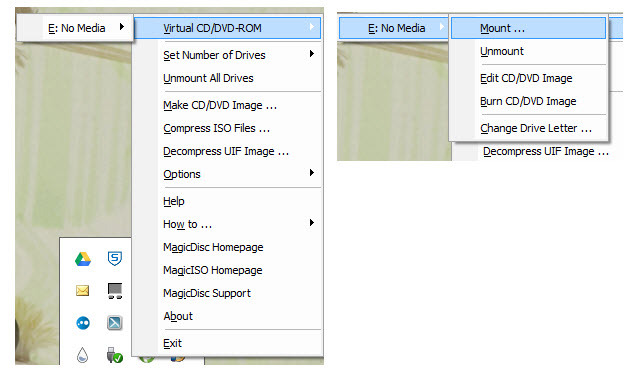
Selle näite jaoks määras MagicDisc draivi E: ja kasutatud fail oli Fortune'i sõdur.img. Kui draivitäht on vastuolus praegu kasutusel oleva draivitähega, saate määrata sellele uue draivitähe.
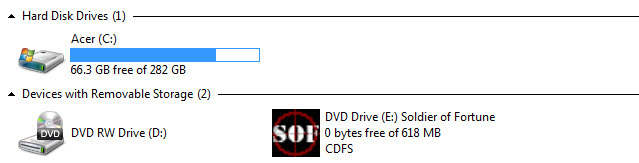
Kui soovite virtuaalselt laadida kuni 15 mänguplaati, et saaksite kiiremini mängida, on MagicDisc teile suurepärane valik. Ketaste vahetamisele kulutatud vähem aega tähendab rohkem aega n00b-de purustamiseks.
Gizmo Directori kategoriseerimisega tegelemine on sama, mis üritaks võidelda CFL-legendi Gizmo Williamsiga. Seda on tõesti väga raske teha, kuna mõlemad Gizmod saavad teha kohutavalt palju erinevaid asju! Gizmo Director on utiliit, mis aitab pilte paigaldada, arvutitoiminguid automatiseerida, aidates luua skripte, andmebaasifunktsioone, värvida tekstiredaktorit ja räsiväärtuste kalkulaatorit. Kui kõik, mis teil sellest välja tuli, oli see Gizmo, mis aitab teil pildifaile ühendada, pole midagi, see on kõik, mida te sellest välja saamiseks vajate.
Kui olete Gizmo Directori alla laadinud ja installima hakanud, küsitakse teilt, milliseid funktsioone soovite installida. Sina peab installige Gizmo Central, kuna see on programmi tuum, ja installige täna ainult Gizmo Drive – tühjendage muud suvandid, kui need ei tähenda teile midagi.
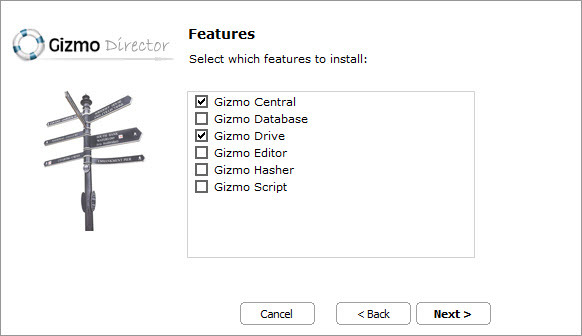
Enne Gizmo Drive'i kasutamist peate ka arvuti taaskäivitama, et Gizmo Drive'i draiveri installimine lõppeks. Pärast arvuti taaskäivitamist on pildifaili paigaldamine üsna lihtne ja intuitiivne.
Alloleval pildil näete, kus see kirjas on Mount Image. Lihtsalt klõpsake sellel ja järgige oma paigaldamiseks juhiseid. IMG fail. Kui olete sammud täitnud, näete Virtuaalsed draivid aken, et pilt on edukalt paigaldatud ja kasutamiseks valmis.
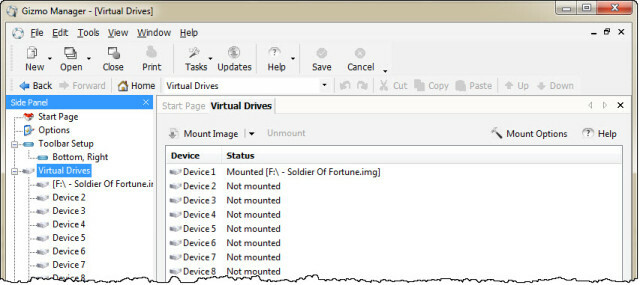
Gizmo Directori erinevate tööriistade ja Gizmo Drive'i paindlikkusega funktsiooni, on see tööriist hea tehniliselt mõtlevatele inimestele, nagu süsteemiadministraatorid või tugi tehnikud.
Takeaway
Sõltuvalt teie vajadustest ja arvuti kasutamise mugavuse tasemest võivad mitmed tööriistad aidata teil .IMG-faile kasutada. Oleme täna vaadanud neist vaid kolme, kuid neid on palju rohkem. Vaadake lihtsalt MakeUseOfi artiklite arhiivi ja avastate selle kohta artikleid Pildifailide paigaldamine Paigaldage oma pildifailid WinCDEmuga virtuaalsele kettale [Windows]Teie CD-d, DVD-d ja Blu-Ray-plaadid on mädanemas ning optilised plaadid kui sellised kaovad turult aeglaselt. ISO ja muud pildifailivormingud on aga siin, et jääda ja on hea viis... Loe rohkem või Tööriistad ISO-failide loomiseks ja ühendamiseks Kas DVD-draivi pole? Pole probleemi! Looge ja ühendage nende tööriistadega ISO-faile tasutaMinu arvutil pole enam optilisi draive. See tähendab, et CD-draivid, DVD-draivid, disketidraivid – need kõik on välja lõigatud ja igaveseks ära kasutatud. Kui teatud välisseadme osal pole... Loe rohkem , kui teil pole DVD-draivi. Need artiklid viivad teid edasi plaadipiltide maailma ja sellesse, milliseid imelisi asju saate nendega teha.
Mis on teie lemmikkasutus pildifailide jaoks? Kas teie jaoks on mõni utiliit teistest parem? Andke meile sellest kommentaarides teada. Kes teab? See võib tekitada uue artikli või võime vastata teie närivale küsimusele. Oleme kõik selles koos.
Pildi autorid: CD ja sülearvuti draiv Shutterstocki kaudu, Kahte tüüpi DVD WikiCommonsi kaudu, Kõvaketas autor mattk, Flickri kaudu, värviline taust, Roberto Verzo, Flickri kaudu.
Üle 20-aastase kogemusega IT-, koolitus- ja tehnikavaldkonnas on minu soov jagada õpitut kõigiga, kes soovivad õppida. Püüan teha parimat võimalikku tööd parimal võimalikul viisil ja vähese huumoriga.